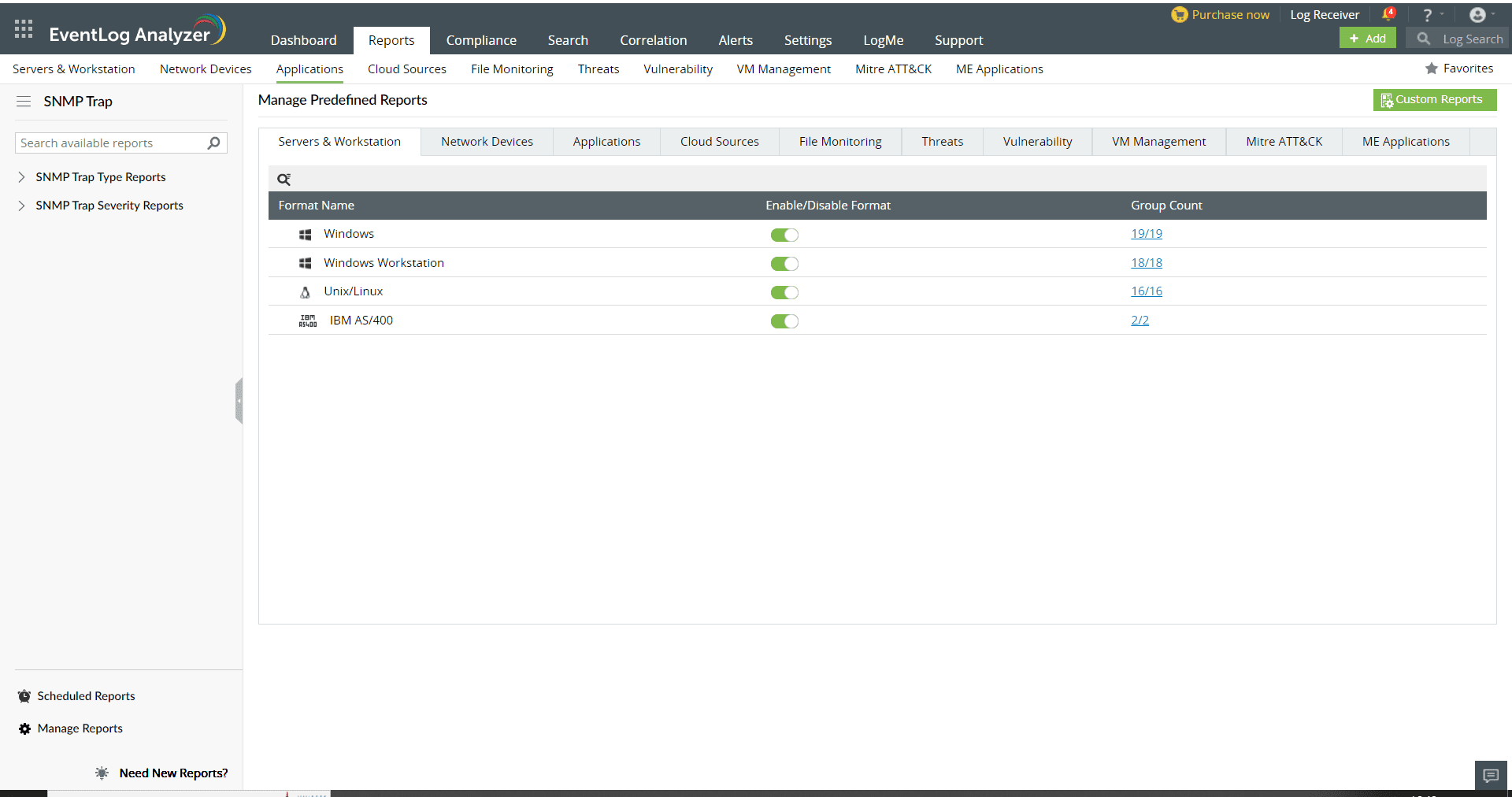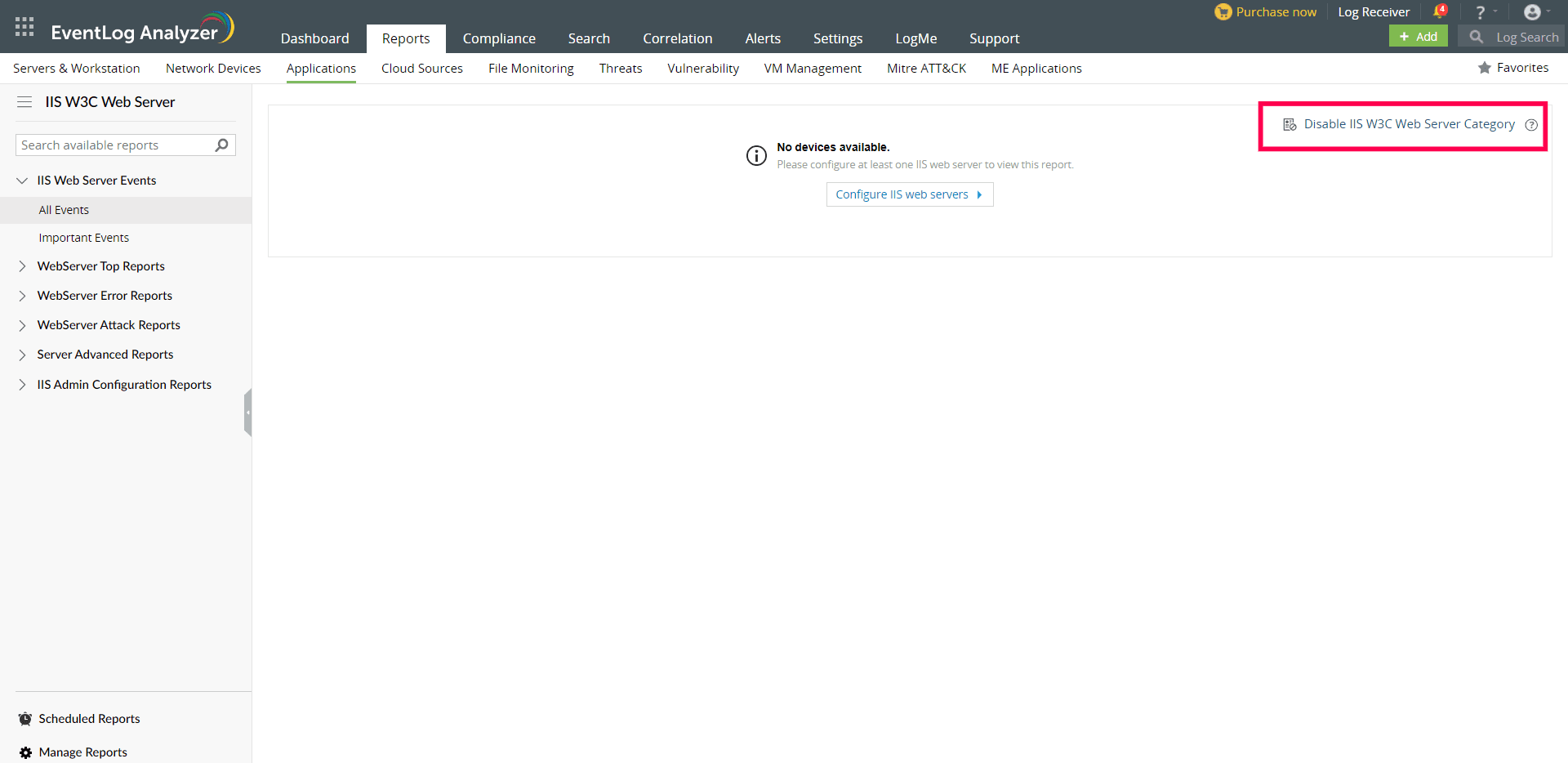定義済みレポートの管理
EventLog Analyzerでは、必要に応じてレポート画面の外観をカスタマイズ(レポートの再配置や無効化)することができます。
定義済みレポートの管理
レポート画面をカスタマイズする方法は、以下のとおりです。
- [レポート]タブに移動します。
- 画面左下にある[レポートを管理]をクリックします。
- 画面右上に表示されている[定義済みレポートを管理]をクリックします。
- 該当するタブをクリックして、ログソース(形式名)を選択します。
- 選択したログソースのレポートグループの配置が表示されます。
- レポートグループをクリックすると、各レポートの配置が表示されます。
- レポートの順番を変えるためには、レポート名の左側にマウスポインターを合わせます。移動アイコン(
 )が表示されます。
)が表示されます。 - 移動アイコンをクリックし、レポート名をドラッグ&ドロップして好きな配置に変更することができます。
- 上記と同様の手順で、レポートグループやログソースの配置を変更することもできます。
- [形式を有効化/無効化]列のトグルボタンまたは各レポートグループ/レポートのチェックボックスを使用して、ログソース/レポートグループ/レポートを有効化/無効化できます。
- レポートの対象デバイスが設定されていない場合は、レポート画面の右上にある[カテゴリを無効化]を使用して、ログソースのレポートを無効にすることができます。